Najbolje pozadinske glazbene aplikacije za reprodukciju zvuka na Xbox One
Kada je u pitanju igranje igara, postoje neki igrači. Onaj koji bi volio ostati uronjen u zvuk igre(Game) i efekte, a drugi oni koji bi voljeli slušati glazbu dok igraju igru. Ako spadate u drugu kategoriju, Xbox One Store ima mnogo glazbenih aplikacija koje rade u pozadini(Music Apps that work in the background ) dok uživate u igri . U ovom postu govorimo o nekim od najboljih glazbenih aplikacija za Xbox One .
Najbolje pozadinske glazbene aplikacije za Xbox One
Nakon što počnete reproducirati glazbu pomoću ovih aplikacija, one se pridržavaju Vodiča za Xbox One(Xbox One Guide) i nude mini kontrole za preskakanje, reprodukciju posljednje pjesme i kontrolu zvuka pozadinske glazbe. Xbox One više nema SNAP način rada, pa ako želite učiniti nešto više od ovoga, imat ćete prebaciti na glazbenu aplikaciju na cijelom zaslonu kako biste izvršili promjene.
U ovom postu sam govorio o besplatnim uslugama i uslugama koje se temelje na pretplati. Općenito, premium pretplata nudi više izbora za glazbu, bez oglasa i neograničeno preskakanje. Međutim, nema kompromisa u pozadinskoj reprodukciji.
Pandora
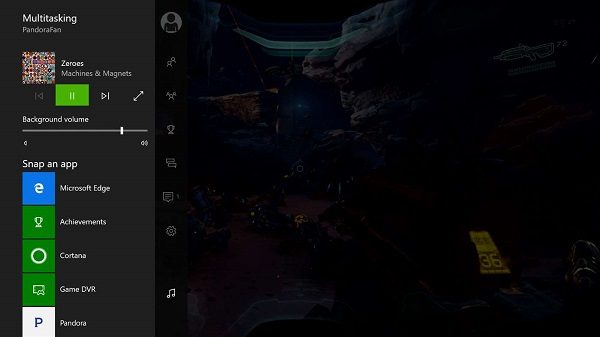
Dostupna za SAD, Australiju(Australia) i Novi Zeland(New Zealand) , aplikacija može strujati glazbu na mreži, a s Xbox One radi u pozadini. Ako koristite besplatnu verziju, možete pregledavati žanrovske postaje i streamati ih. Međutim, ako se pretplatite na njihovu premium pretplatu, možete slušati postaje bez oglasa, neograničeno preskakanje i neograničeno ponavljanje. Preuzmite ovdje.(Download from here.)
iHeartRadio
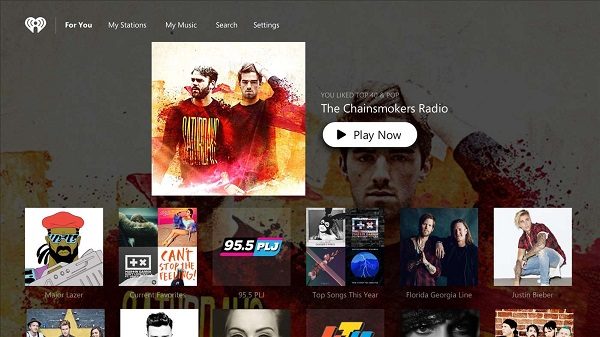
Ako volite slušati najbolje radio stanice uživo I prilagođene postaje diljem svijeta, ovo je aplikacija. Usluga ne zahtijeva nikakvo predstavljanje i nudi personaliziranu postaju sa svakom pjesmom, izvođačem i žanrom. Preuzmite ga ovdje.(Download it here.)
Jednostavan pozadinski glazbeni player(Simple Background Music Player)
Ovo je bila prva aplikacija koja je podržala reprodukciju glazbe u pozadini kada je Xbox One najavio ovu značajku. Ako imate glazbu na svom USB disku ili tvrdom disku, ona će učiniti ostalo umjesto vas. Podržava reprodukciju MP3 , M4A , MP4 , FLAC i WMA glazbenih datoteka formatiranih kao FAT32 ili NTFS . Preporučujemo vam da imate namjenski tvrdi disk za medijske svrhe(dedicated hard drive for media purpose) .
Morat ćete stvoriti mapu pod nazivom "Xbox Music Library" na USB ključu ili USB vanjskom disku, kopirati neku od svoje omiljene glazbe u tu mapu, priključiti USB ključ u svoj Xbox, pokrenuti aplikaciju i započeti reprodukciju cijele glazbe u toj mapi. Preuzmite ga ovdje.(Download it from here.)
Spotify
To je jedna od najpopularnijih i vodećih usluga za streaming glazbe. Iskorištava prednost pozadinske reprodukcije glazbe Xbox One(Xbox One) s kontrolom na vodiču za Xbox One . Ako ste premium pretplatnik, možete koristiti Spotify Connect u svoju korist. Jednostavnim riječima, možete emitirati stream glazbu s računala ili telefona na Xbox One .
- Slušajte glazbu u pozadini dok igrate, besplatno.
- Pregledajte(Browse) svoje omiljene albume, pjesme i popise pjesama.
- Jednostavna reprodukcija s vašeg Xbox One kontrolera(Controller) ili mijenjanje melodija s mobilnog telefona ili tableta bez napuštanja igre.
- Pronađite savršenu listu za reprodukciju za epske igre u žanru Gaming (u (Gaming)Pregledavanju(Browse) ) na Spotifyju(Spotify) .
Preuzmite ga ovdje.(Download it here.)
Streaming glazbe sa svog računala putem DLNA(Stream Music from your PC over DLNA)
Konzola Xbox One može reproducirati glazbu kada se struji s kompatibilnih uređaja i aplikacija u sustavu Windows 10(Windows 10) , uključujući Groove Music i aplikacije Filmovi(Movies) i TV. Ovo radi preko DLNA . Provjerite(Make) jesu li oba uređaja na istoj mreži.
- Otvorite aplikaciju Groove na računalu.
- Odaberite pjesmu ili popis za reprodukciju na računalu.
- Dodirnite ili kliknite Play.
- Pri dnu zaslona dodirnite ili kliknite Cast na uređaj(Device) .
- Odaberite svoju konzolu s popisa uređaja. Ako je vaša konzola uključena i na mreži, mediji će se početi reproducirati.
Koristite OneDrive s aplikacijom Groove Music(Use OneDrive with Groove Music App)
Svoju glazbenu kolekciju možete prenijeti na OneDrive , a zatim upotrijebiti aplikaciju Groove(Groove App) za reprodukciju glazbe u pozadini. Ne dobivate opcije za nasumično, i nasumično, ali pušta glazbu jednu za drugom. Morat ćete instalirati OneDrive aplikaciju na svoj Xbox i prijaviti se s računom koji koristite za spremanje svoje glazbe.
MyTube
To je aplikacija treće strane za Xbox One koja vam omogućuje strujanje sati videa kao zvuka na Xbox One . Sve(All) što trebate je stvoriti popis za reprodukciju videozapisa koji želite reproducirati i on će se izvoditi u pozadini. Aplikacija košta 0,99 USD za najbolje iskustvo, inače vas probna verzija ograničava na gledanje 1 sat videa u svaka 3 sata, a zatim ćete morati pričekati 10 minuta da nastavite gledati. Preuzmite ovdje.(Download from here.)
SoundCloud

Ova glazbena platforma vođena zajednicom nudi više od 150 milijuna pjesama. Imaju namjensku verziju za Xbox One koja vam omogućuje slušanje omiljenih melodija dok igrate, s pozadinskim zvukom, a također ima i kolekciju playlista za igre. Kako biste poboljšali preporuku, ovdje uvijek možete prenijeti svoje pjesme. Preuzmite ovdje.(Download from here.)
Xbox One ima puno opcija kada je u pitanju reprodukcija glazbe u pozadini. Koristite li ga? Ako da, koja je vaša omiljena aplikacija? Kako ga koristite? Javite nam u komentarima.(Xbox One has a lot of options when it comes to background music playback. Do you use it? If yes, which is your favorite app? How do you use it? Let us know in the comments.)
Related posts
Kako postaviti Xbox One za svoje dijete
Kako postaviti Twitter Sharing na Xbox One
Popravite pogrešku UPnP nije uspjela na Xbox One
10 najboljih borbenih igara za Xbox One
Kako postaviti i koristiti prilagođenu sliku kao Gamerpic na Xbox One
Kako reproducirati DVD na Xbox One
Kako promijeniti postavku DNS poslužitelja na Xbox One da bude brža
Kako blokirati aplikaciju Mixer na Xbox One za djecu s dobnim ograničenjem
Kako nekome pokloniti digitalnu igru na Xbox One i Windows 10
Kako snimati, dijeliti, brisati i upravljati snimkama zaslona na Xbox One
Kako otkazati pretplatu na Xbox Game Pass na Xbox One
Kako prijaviti i blokirati oznaku igrača, sadržaj i poruke na Xbox One
Kako omogućiti Dolby Vision na Xbox One
Kako snimati, uređivati, dijeliti, brisati i upravljati isječcima igara na Xbox One
Automatski promijenite teme na temelju izlaska i zalaska sunca na Xbox One
Kako koristiti Party Chat na Xbox One, Windows, Android i iOS
Kako ponovno mapirati gumbe Xbox One kontrolera na PC-u i Xbox One-u
Apex Legends igra za Windows PC, Xbox One i PlayStation 4
Kako dodijeliti račun bežičnom kontroleru Xbox One
10 najboljih horor igara za Xbox 360 i Xbox One
